Długa i żmudna praca na dokumencie można zmniejszyć do nikogo niedbale, naciskając przycisk lub kolekcję w systemie. Jednak niezapisane dokumenty można przywrócić, a jednocześnie na różne sposoby. Wystarczy wykonać kroki opisane w poniższych instrukcjach.
Czy omyłkowo odmówiłeś zapisać dokumentu i go zamknąć? Nie panikuj. Natychmiast uruchom ponownie komputer, aby zapobiec nadpisywaniu danych. Otwórz słowo, a zobaczysz listę niezapisanych dokumentów po lewej stronie. Wybierz najbardziej kompletną lub najnowszą wersję dokumentu, skopiuj dane i zapisuj je. Jeśli poprzednia metoda nie działa, sprawdź, czy masz automatyczne przechowywanie. Aby to zrobić, wybierz "Usługa" - "Parametry" - "Zapisywanie". Określ częstotliwość zapisywania automatycznego. Dodatkowo możesz ustawić funkcję tworzenia kopii zapasowych, aby zapisać dane do ostatniej zmiany. Wykonaj te kroki, aby zabezpieczyć się przed przyszłymi stratami.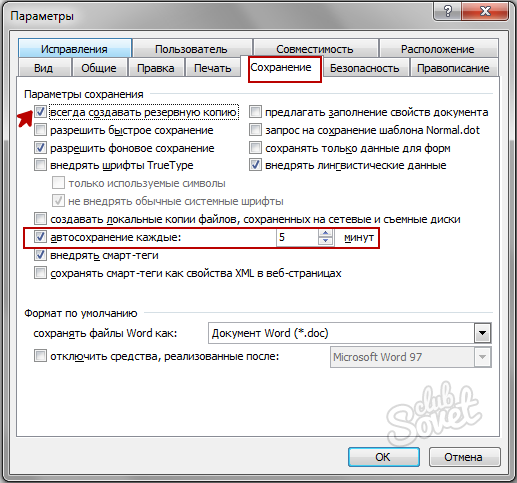
Możesz użyć wyszukiwania dokumentów tymczasowych lub tworzenia kopii zapasowych. Aby to zrobić, kliknij kombinację klucza Win + F. i wprowadź rozszerzenia wyszukiwania w ciągu wyszukiwania: * .tmp. W przypadku plików tymczasowych lub * .Asd. Do kopii zapasowych. Określ obszar wyszukiwania - "Mój komputer". W filtrze wyszukiwania wybierz datę zmiany dokumentu, na przykład, bieżący numer. Otwórz znalezione pliki w programie Word za pomocą "Open" - Typ pliku: "Wszystkie pliki". Zapisz odzyskane dane.Uwaga: Jeśli jeden z folderów jest ukryty (na przykład, appdata), naciśnij "Sortuj" - "Parametry folderów" - "Widok" i wybierz funkcję "Pokaż funkcje Hidden, foldery i płyty". Teraz możesz otworzyć słowo dowolny ukryty folder.
Należy zauważyć, że pliki z rozszerzeniem * .asd zostaną usunięte przy prawidłowym zamknięciu edytora, ale są przechowywane w systemie awarii. Dlatego przez błąd, zamykając program bez zapisywania, mało prawdopodobne, aby wykryć tę kopię dokumentu. W tym przypadku opisany powyżej krok jest włączenie funkcji kopii zapasowej w parametrach Word. Nie rozumiem czasu na ustawieniach, wskazując częstotliwość automatycznego przechowywania i łączenia innych przydatnych funkcji. W wielu przypadkach jest znacznie łatwiej, aby zapobiec utracie danych niż w celu ich przywrócenia.





































Wielkie dzięki za nauki